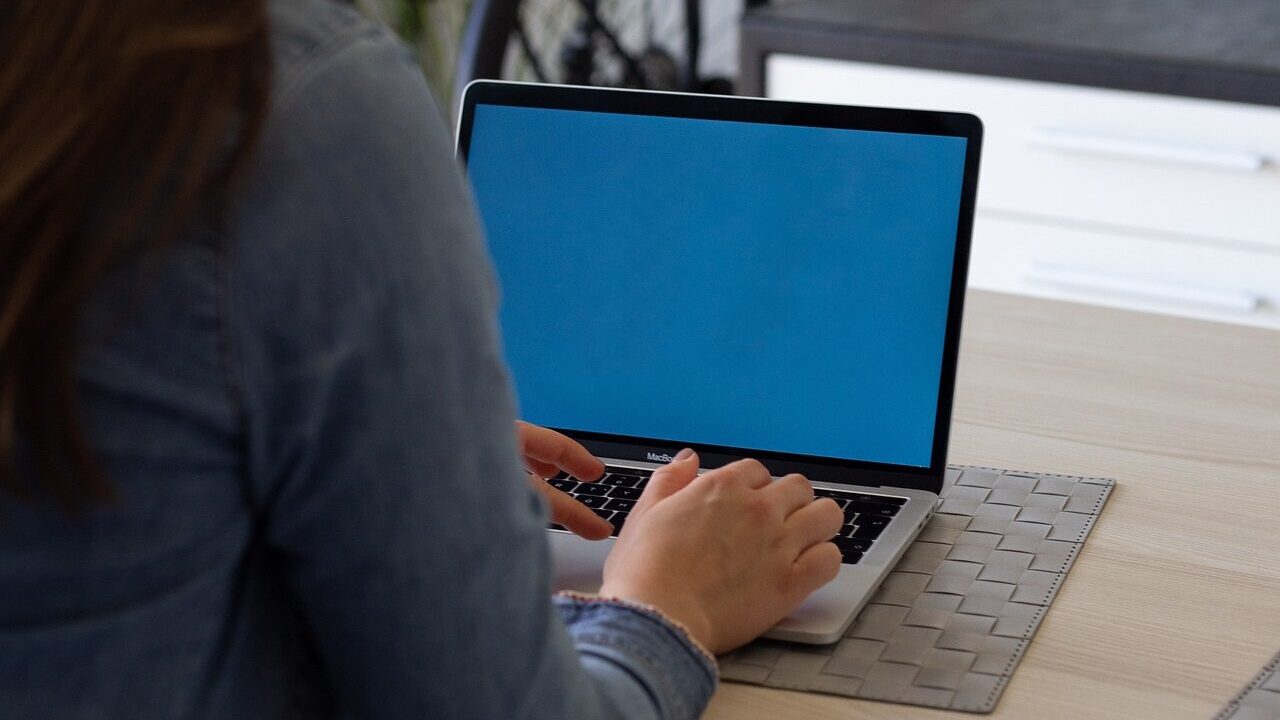Illustrator(イラストレーター)でのクリエイティブな作業中に、突然のソフトウェアクラッシュや誤ってファイルを削除してしまうと、これまでの努力が一瞬で無駄になるような大きなショックを受けることでしょう。
しかし、そんな時こそ冷静に対処することが重要です。適切な復元方法や最新のツールを知っていれば、失われたデータを取り戻す可能性は十分にあります。
本記事では、Illustratorファイルを効率的に復元するための具体的なステップや、トラブルを未然に防ぐための実践的なアドバイスを詳しく解説します。
目次
Illustrator(イラレ)のデータが壊れる症状
Illustrator(イラレ)のデータが壊れる症状は次の通りです。
- ファイルを開けない
- 保存時にエラーが発生
- アートワークの一部が表示されない
- レイヤーやオブジェクトが消失
- ソフトウェアのクラッシュやフリーズ
同じ症状でも、原因はさまざまです。状況を見誤り、適切でない対処法を実行してしまうと状況が悪化し、最悪2度と解決できなくなる可能性があります。
原因は、見た目や使用感から判断できるようなものだけではないため、自己判断では原因を見誤ってしまうケースが多いです。そのため正確な原因を把握し起動させるには知見を持った業者の診断を受ける必要があります。
当社では相談から初期診断・お見積りまで24時間365日体制で無料でご案内しています。ぜひ気軽にご相談ください。
Illustrator(イラレ)のデータが消えてしまう原因
イラレのデータが失われる原因はいくつかあります。代表的なものを以下にまとめました。
Illustratorのクラッシュ
Illustratorが突然クラッシュすると、編集中のファイルが消えてしまうことがあります。特に、自動保存機能をオフにしている場合は、データの復元が難しくなります。
誤って削除してしまった
間違ってファイルを削除してしまうことはよくあります。特にゴミ箱を空にした後や、Shift+Deleteで完全削除してしまった場合、通常の方法では復元できません。
ハードウェアの故障
HDDやSSDなどのストレージに問題が発生すると、Illustratorのデータが消失することがあります。特に、異音がする場合や認識しない場合は、物理的な障害の可能性が高く、専門のデータ復旧業者に相談する必要があります。
ソフトウェアのバグやエラー
Illustrator自体のバグや、OSとの相性問題が原因でデータが破損することがあります。特に、最新のアップデートを適用していない場合、不具合が発生しやすくなります。
保存せずに終了した
Illustratorの自動保存機能を無効にしていた場合、保存せずに終了すると、データが失われてしまいます。作業中にPCがフリーズして強制終了した場合も同様です。
ウイルス感染によるデータ損失
マルウェアやランサムウェアの感染により、Illustratorのデータが消失したり、開けなくなったりすることがあります。特に、未知のファイルを開いた後にデータが消えた場合は、ウイルススキャンを実施しましょう。
Illustrator(イラレ)のデータ復元方法
データが消えてしまった場合でも、以下の方法で復元できる可能性があります。
Illustratorの自動復元機能を利用する
Illustratorには、クラッシュ時にデータを自動保存する機能があります。再起動後に復元ダイアログが表示される場合があります。
- Illustratorを再起動する。
- 復元ダイアログが表示されたら「OK」をクリックする。
- 復元されたファイルを「名前を付けて保存」する。
一時フォルダから復元する
Illustratorの作業中データは一時フォルダに保存されていることがあります。
- Windowsの場合: 「C:\Users\ユーザー名\AppData\Local\Temp」にアクセスする。
- Macの場合: ターミナルで「open $TMPDIR」を実行する。
- 「IllustratorRecovery」というフォルダを探し、開く。
ゴミ箱を確認する
誤って削除した場合、ゴミ箱に残っていることがあります。
- デスクトップのゴミ箱を開く。
- 削除したIllustratorファイルを探す。
- ファイルを右クリックし、「元に戻す」を選択する。
自力で対応できない場合はデータ復旧の専門業者に相談する

自力で対応できない場合や、機器が物理的に破損している場合、個人での修復は困難です。重要なデータが含まれている場合、データ復旧専門業者に依頼するのが最も安全です。
データ復旧業者では、問題の根本原因を特定し、安全にデータを回復する最善の方法を提案できます。デジタルデータリカバリーでは、相談から初期診断・お見積りまで24時間365日体制で無料でご案内しています。まずは復旧専門のアドバイザーへ相談することをおすすめします。
デジタルデータリカバリーの強み

デジタルデータリカバリーは、「データ復旧専門業者14年連続データ復旧国内売り上げNo.1」の実績を持つデータ復旧業者です。データ復旧の技術力として、「データ復旧率最高値95.2%」を誇っています。
また、データ復旧業者の最後の砦と言われる所以として、「他社で復旧できなかった機器のご相談件数7,300件超」の実績を信頼いただいています。他社で復旧してもらえなかった機器であっても、デジタルデータリカバリーの復旧技術であれば復旧できたという事例も多数ございます。是非ご相談ください。
初期診断・相談・見積まで無料で対応可能
初期診断とは、機器に発生した障害の原因を正確に特定し、復旧の可否や復旧方法を確認する工程です。デジタルデータリカバリーでは、経験豊富な技術者が「初期診断」を行い、内部の部品にダメージを与えることなく問題を見つけます。
データ障害のパターン15,000種類以上もありますが、「ご相談件数46万件超」(算出期間:2011年1月1日~)を持つ当社は、それぞれの障害原因をデータベースから即座に情報を引き出し、原因を正確に特定できる体制を整えています。
よくある質問
いえ、かかりません。当社では初期診断を無料で実施しています。お客様の機器に初期診断を行って初めて正確なデータ復旧の費用がわかりますので、故障状況を確認しお見積りをご提示するまで費用は頂いておりません。
※ご郵送で機器をお預けいただいたお客様のうち、チェック後にデータ復旧を実施しない場合のみ機器の返送費用をご負担頂いておりますのでご了承ください。
機器の状態によって故障の程度が異なりますので、復旧完了までにいただくお時間はお客様の機器お状態によって変動いたします。
弊社は、復旧完了までのスピードも強みの1つで、最短即日復旧・ご依頼の約8割を48時間以内に復旧完了などの実績が多数ございます。ご要望に合わせて柔軟に対応させていただきますので、ぜひご相談ください。
営業時間は以下の通りになっております。
365日24時間、年中無休でお電話でのご相談・復旧作業・ご納品・アフターサービスを行っています。お困りの際は是非ご相談ください。
電話受付:0:00~24:00 (24時間対応)
電話番号:0800-333-6302
来社受付:9:30~21:00
復旧できる可能性がございます。
弊社では他社で復旧不可となった機器から、データ復旧に成功した実績が多数ございます。 他社大手パソコンメーカーや同業他社とのパートナー提携により、パートナー側で直せない案件を数多くご依頼いただいており、様々な症例に対する経験を積んでおりますのでまずはご相談ください。
この記事を書いた人

デジタルデータリカバリー データ復旧エンジニア
累計相談件数46万件以上のデータ復旧サービス「デジタルデータリカバリー」において20年以上データ復旧を行う専門チーム。
HDD、SSD、NAS、USBメモリ、SDカード、スマートフォンなど、あらゆる機器からデータを取り出す国内トップクラスのエンジニアが在籍。その技術力は各方面で高く評価されており、在京キー局による取材実績も多数。2021年に東京都から復旧技術に関する経営革新優秀賞を受賞。